

ps抠图更换背影怎么换?
打开Photoshop(小编这里使用的是Photoshop cs6),并打开我们的素材图像。有两个窗口图像是因为拖动图像,然后缩小边框实现的,就是在图像名称那一栏,拖动就可以缩放。

PS的抠图主要使用套索工具来完成,套索工具分为:套索工具、多边形套索工具、磁性套索工具;套索工具可以实现自由绘制选取,单击鼠标左键不放,沿着图像边缘绘制即可;多边形套索工具主要用于比较规则的多边形的选取,如长方形,正方形,多边形,像栏杆,椅子等等;磁性套索工具主要是对不规则,或者选取与背景图像相差较大的图像进行选取。

单击套索工具--右键-选择磁性套索工具,单击图像边缘,松开鼠标左键,慢慢选取形图像的边缘;直到回到初始选择点并且形成闭合选取区域(鼠标右下角出现一个小句号“。”)。

单击-选择-修改-羽化,弹出的羽化选区窗口中,将羽化值改为2,单击确定。修改羽化值是为了使图像边缘看起来不那么生硬。

选择移动工具,将选择好了的图像拖动到另一张图像中。

图像可能很大,我们单击右边图像的窗口最大化。
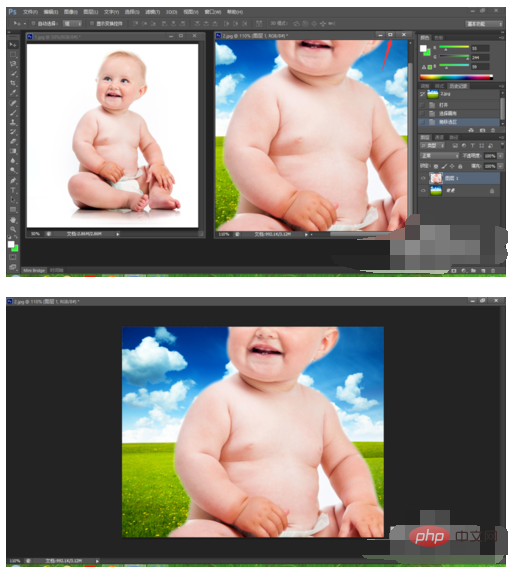
按住Ctrl+T对图像进行缩放,缩放到合适尺寸后,按enter键确认,就完成抠图了。

Atas ialah kandungan terperinci ps抠图更换背影怎么换. Untuk maklumat lanjut, sila ikut artikel berkaitan lain di laman web China PHP!
 Bagaimana untuk melukis garis putus-putus dalam PS
Bagaimana untuk melukis garis putus-putus dalam PS
 ps padam kawasan yang dipilih
ps padam kawasan yang dipilih
 ps keluar kekunci pintasan skrin penuh
ps keluar kekunci pintasan skrin penuh
 kekunci pintasan baldi cat ps
kekunci pintasan baldi cat ps
 Bagaimana untuk mengubah saiz gambar dalam ps
Bagaimana untuk mengubah saiz gambar dalam ps
 Bagaimana untuk menukar warna berus PS
Bagaimana untuk menukar warna berus PS
 Bagaimana untuk menjadikan latar belakang telus dalam ps
Bagaimana untuk menjadikan latar belakang telus dalam ps
 ps laraskan kekunci pintasan tepi
ps laraskan kekunci pintasan tepi